
Sebanyak kita terbiasa menghadapi berbagai masalah saat menggunakan komputer kita, ada beberapa situasi yang dapat membuat kita sangat gugup. Salah satunya di saat kami bertemu dengan Layar hitam tanpa kursor di Windows 10. Setelah saat pertama tercengang, tak terhindarkan untuk bertanya-tanya bagaimana menyelesaikan situasi ini.
Pertama-tama, harus dikatakan bahwa ini bukanlah masalah yang tidak dapat diubah. Apa yang tampak lebih mengkhawatirkan adalah kenyataan bahwa kita bahkan tidak bisa menggunakan mouse. Dalam posting ini kami akan menjelaskan penyebab yang menimbulkan kesalahan ini dan solusi terbaik yang dapat kami terapkan.
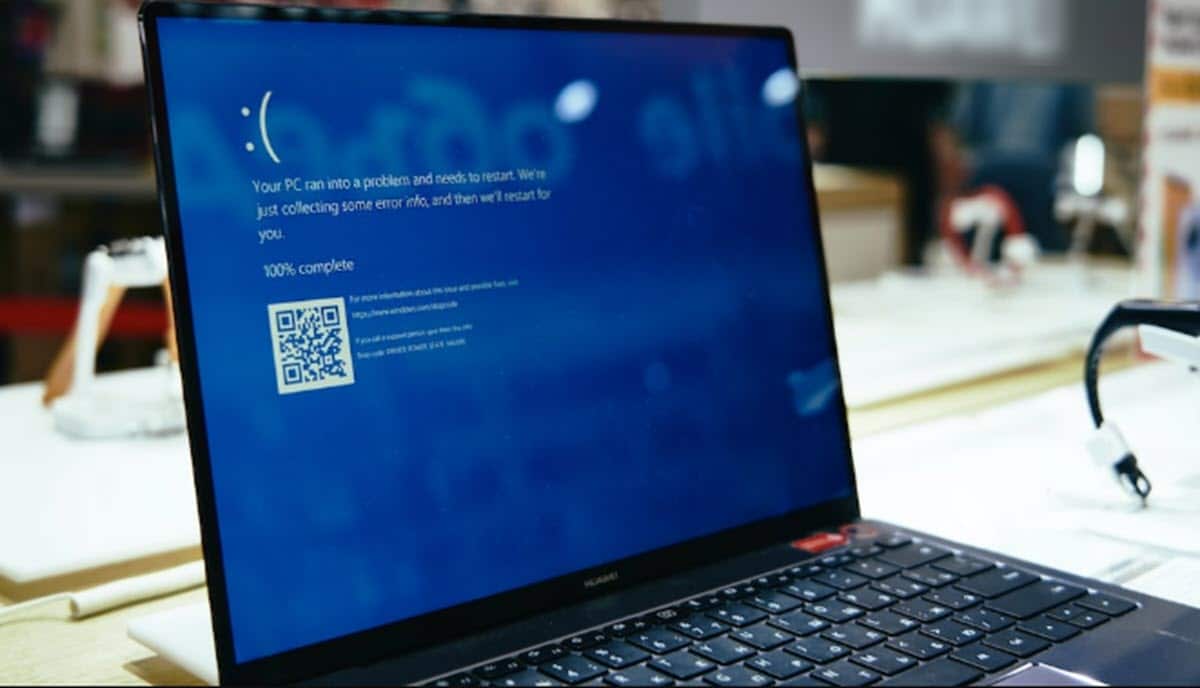
Mengapa layar hitam muncul?
Penjelasan paling umum untuk masalah ini biasanya terletak pada file sistem yang rusak atau telah dimodifikasi oleh program pihak ketiga. Yaitu untuk adanya virus atau malware di komputer kita. Bisa juga karena driver tertentu sudah usang dan kita perlu memperbaruinya. Di bawah ini adalah daftar singkat dari kemungkinan penyebab:
- Proses instalasi yang telah ditangguhkan pada satu titik*.
- Konfigurasi yang macet atau memakan waktu terlalu lama.
- File sistem rusak.
- Masalah kinerja driver atau perangkat keras.
- Terjadi kesalahan saat mencoba menyiapkan beberapa tampilan yang terhubung.
Seperti yang Anda lihat, alasan munculnya layar hitam tanpa kursor di Windows 10 bisa sangat bervariasi. Untuk mengetahui asal usul masalahnya, perlu dilakukan pemeriksaan yang berbeda. Mereka akan memberi kita petunjuk untuk mengetahui apa yang harus dilakukan.
(*) Dalam hal ini kita akan melihat titik putar klasik berputar tanpa henti di layar.
solusi yang mungkin
Ini adalah daftar solusi yang bisa kita coba terapkan, diklasifikasikan dari yang paling sederhana hingga yang paling kompleks, untuk mengatasi masalah tersebut layar hitam tanpa kursor di Windows 10. Kami menyarankan Anda untuk mencobanya mengikuti urutan yang kami sajikan, beralih ke yang berikutnya hanya jika yang sebelumnya tidak berfungsi. Di beberapa dari mereka, untuk alasan yang jelas, kita harus menggunakan mode aman o el mode gagal aman:
periksa koneksi
Pertama-tama, Anda harus mengesampingkan yang sudah jelas. mungkin kabel monitor (jika itu adalah komputer desktop) telah terputus dari PC. Jika koneksi baik-baik saja, Anda dapat mencoba menguji layar lain, jika ada, untuk mengetahui apakah masalahnya ada pada monitor.
menyegarkan layar
Terkadang cara untuk memperbaikinya sesederhana memperbarui layar. Untuk melakukan ini, kami akan menekan tombol Windows + Ctrl + Shift + B. Saat melakukannya, kita akan mendengar bunyi bip kecil dan melihat kedipan sekilas di layar. Jika kesalahan disebabkan oleh kegagalan operasi tertentu, layar akan kembali normal.
Hidupkan Kembali komputer Anda
Kami telah mengatakannya berkali-kali: trik lama Hidupkan dan matikan (yang berfungsi untuk semua jenis perangkat) adalah sebagian besar waktu yang harus Anda lakukan untuk meletakkan semuanya pada tempatnya. Ini juga patut dicoba ketika ada layar hitam tanpa kursor.
Nonaktifkan antivirus
Di bagian sebelumnya kita berbicara tentang virus sebagai penyebab masalah, tetapi secara paradoks, antivirus juga dapat melakukannya. Itulah mengapa ada baiknya mencoba menonaktifkan antivirus kami dan memulai ulang komputer. Jika ini penyebabnya, Anda harus mencari antivirus baru yang tidak menimbulkan masalah.
Perbarui driver
Cara selanjutnya yang harus kita coba adalah perbarui driver video. Untuk itu, Anda harus me-restart komputer dalam mode aman, pergi ke pengelola perangkat, tampilkan bagian adapter tampilan, klik kanan pada masing-masing dan pilih "perbarui driver".
membuat boot bersih
Boot bersih Windows 10 adalah cara untuk memulai sistem menggunakan set minimal driver dan program. Ini adalah cara untuk menemukan di mana masalahnya dan memecahkan masalah kompatibilitas perangkat lunak. Ini adalah bagaimana Anda melakukannya:
- Pertama, Anda harus masuk ke komputer sebagai administrator.
- Kemudian, di kotak pencarian di taskbar, kami mengetik msconfig
- Kita akan "Sistem konfigurasi".
- Di jendela berikutnya kami memilih opsi "Jasa", menandai opsi "Sembunyikan semua layanan Microsoft."
- Terakhir, kami menekan tombol "Menonaktifkan semua."
Perbaikan startup
Ini adalah metode yang akan berfungsi jika ada file yang rusak di sistem. Menggunakan alat perbaikan sistem ini, kita akan mendapatkan hal-hal penting dari Windows untuk dipasang kembali, yang akan memperbaiki masalah secara otomatis.
Untuk melakukannya, sistem harus dipaksa mati tiga kali berturut-turut. Setelah ini, layar Pemulihan akan muncul dan ini adalah langkah-langkah yang harus diikuti:
- Pertama kita pilih opsi "Menyelesaikan masalah".
- Kemudian kita klik "Opsi Lanjutan".
- Sekarang kita akan melakukannya "Perbaikan Startup".
- Terakhir, kami memilih akun pengguna saat ini dan mengklik "Melanjutkan".